- Hvis din Dell XPS 17 bærbare computer er overophedet, kan tingene nemt løses med en hurtig fejlfinding.
- For at løse problemet skal du først deaktivere hurtig opstart.
- Hvis det ikke virker, skal du afslutte de ressourcekrævende apps i Task Manager eller prøve de andre metoder, der er angivet her.

xINSTALLER VED AT KLIKKE PÅ DOWNLOAD FIL
Denne software vil reparere almindelige computerfejl, beskytte dig mod filtab, malware, hardwarefejl og optimere din pc til maksimal ydeevne. Løs pc-problemer og fjern virus nu i 3 nemme trin:
- Download Restoro PC Repair Tool der følger med patenterede teknologier (patent tilgængeligt her).
- Klik Start scanning for at finde Windows-problemer, der kan forårsage pc-problemer.
- Klik Reparer alle for at løse problemer, der påvirker din computers sikkerhed og ydeevne
- Restoro er blevet downloadet af 0 læsere i denne måned.
Brugere i disse dage går generelt med en avanceret bærbar computer, fordi de ikke ønsker at gå på kompromis med ydeevnen eller støde på regelmæssige problemer. Men det er ikke altid tilfældet. Mange, der købte Dell XPS 17, rapporterede overophedningsproblemer med den.
Når en bærbar computer overophedes, det påvirker ikke kun ydeevnen, men kan også beskadige de forskellige indbyggede komponenter. Du kan også kontrollere CPU-temperaturen manuelt, og hvis den når omkring 85°C, skal du slukke for computeren med det samme.
Mange stod over for problemet, når de kørte den bærbare computer, mens Dell XPS 17 for nogle begyndte at blive overophedet, mens de sov.
Der er en chance for, at problemet ligger i hardwaren, men før du går rundt og løser det, så prøv metoderne nedenfor. Disse har hjulpet med at eliminere problemet for mange Dell XPS-brugere.
Hvad gør jeg, hvis Dell XPS 17 er overophedet?
1. Deaktiver hurtig opstart
- Trykke Windows + S at lancere Søg menu, indtast Kontrolpanel i tekstfeltet, og klik på det relevante søgeresultat.
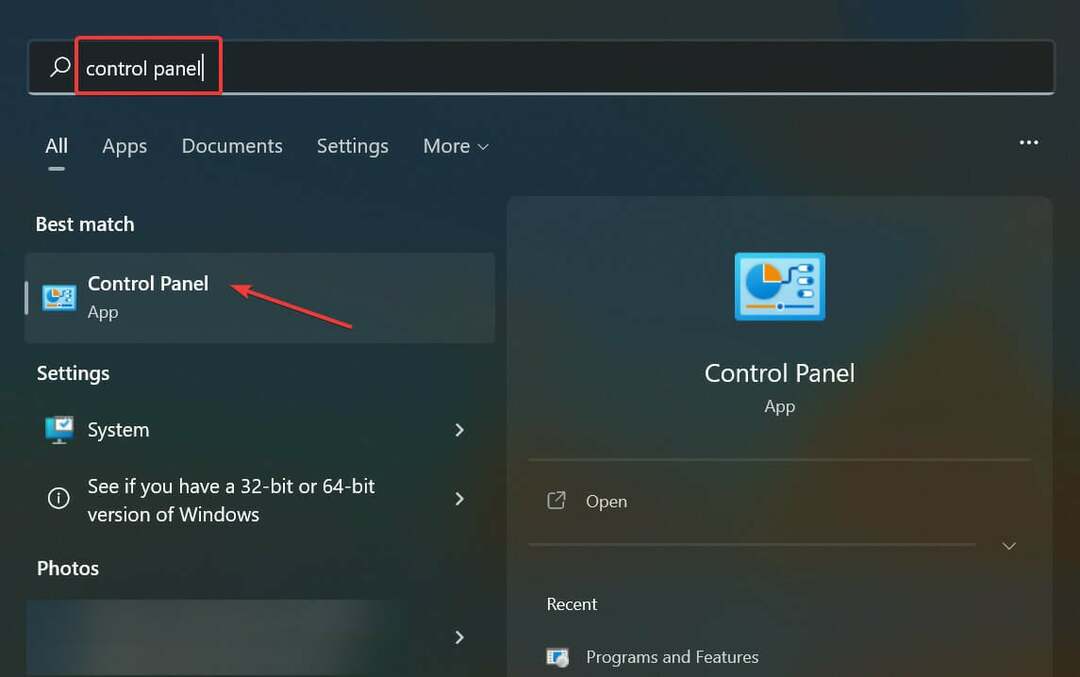
- Klik på System og sikkerhed mulighed her.
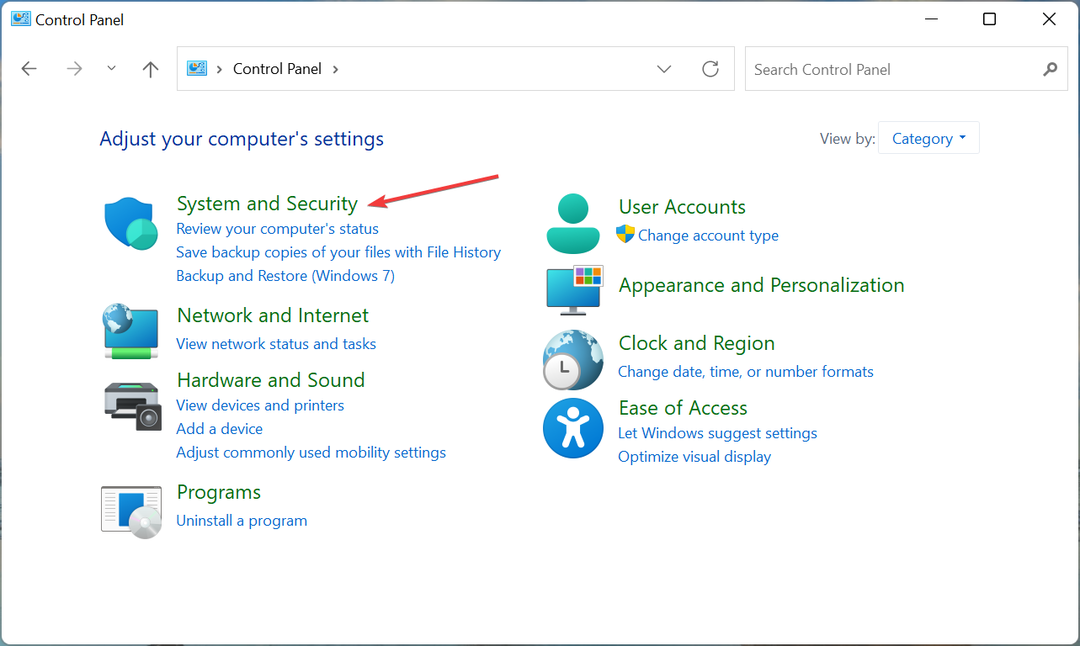
- Klik derefter på Skift, hvad tænd/sluk-knapperne gør under Strømmuligheder.
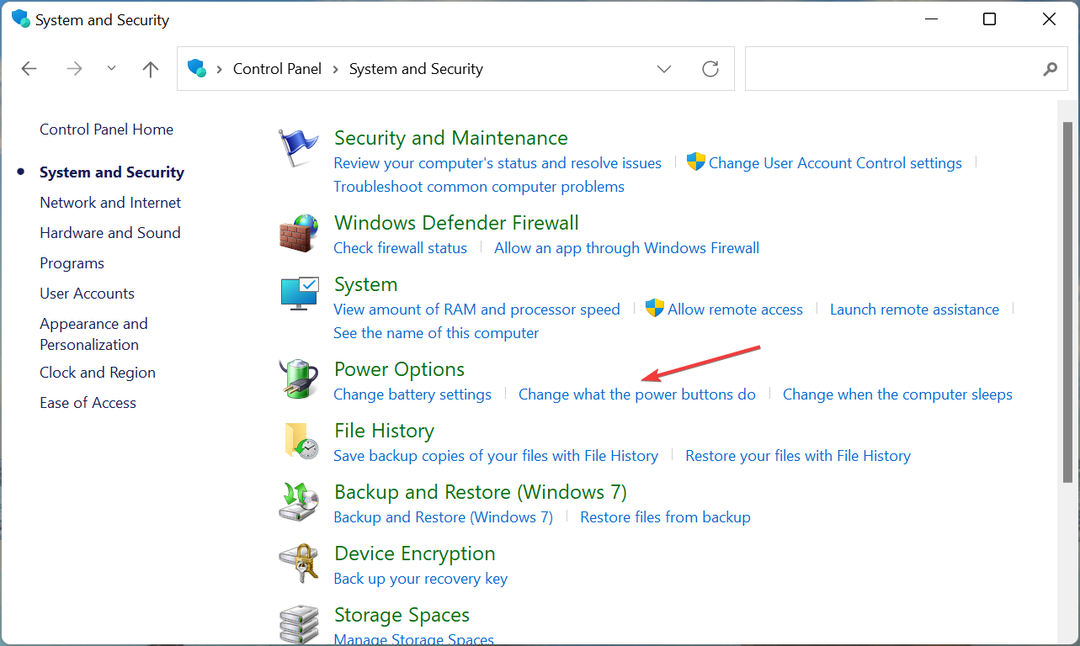
- Klik på Skift indstillinger, der i øjeblikket ikke er tilgængelige.
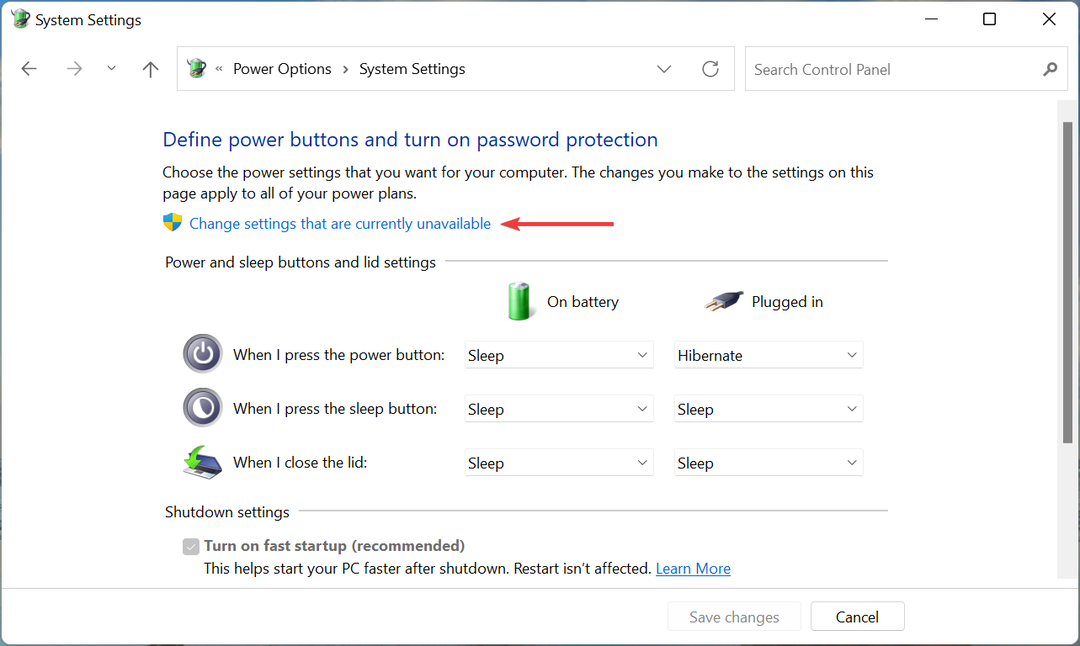
- Fjern markeringen i afkrydsningsfeltet for Slå hurtig opstart til (anbefales), og klik på Gem ændringer på bunden.
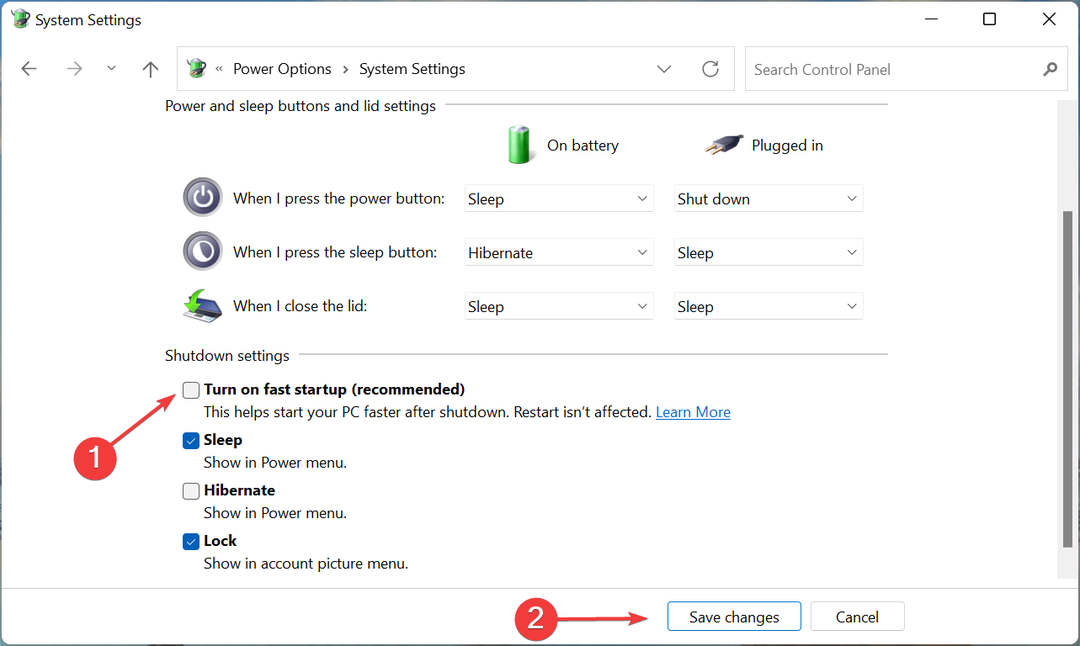
Hurtig opstart er en funktion, der reducerer opstartstiden for Windows ved at gemme nogle kritiske data på disken før den forrige nedlukning. Det er dog kendt for at forårsage konflikter med funktionen af OS og applikationer, og du kan overveje at deaktivere det.
Når det er gjort, skal du genstarte computeren og kontrollere, om Dell XPS 17-overophedningsproblemet er løst.
2. Afslut ikke-kritiske apps og processer
- Trykke Ctrl + Flytte + Esc at lancere Jobliste, og find de programmer, der bruger en stor mængde ressourcer.
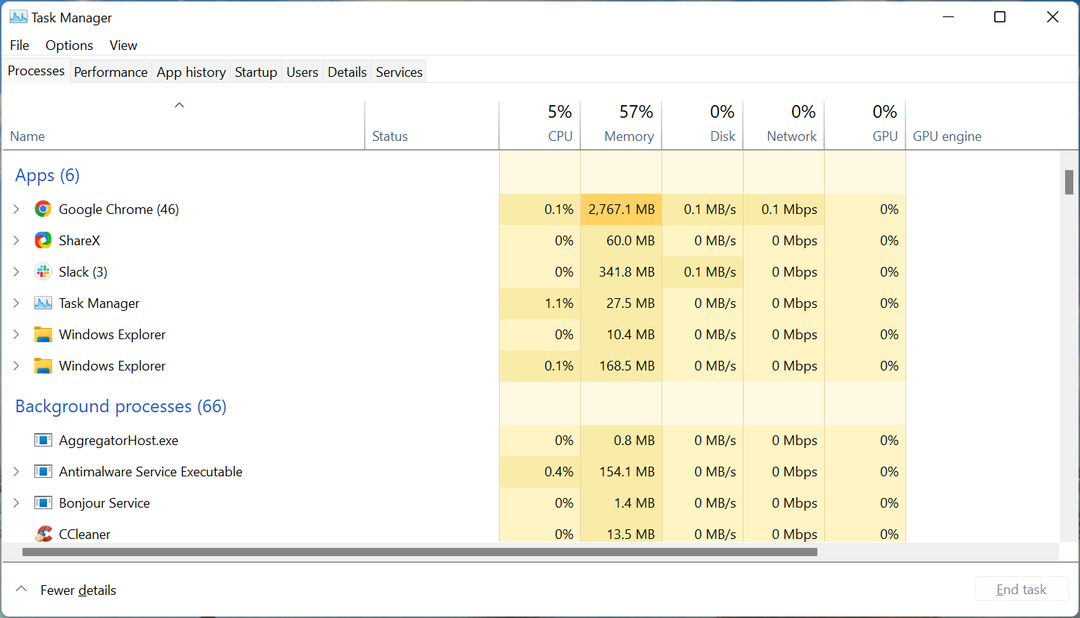
- Du kan også klikke på toppen af kolonnen for at arrangere programmerne og processerne i faldende rækkefølge efter forbrug af den pågældende ressource.
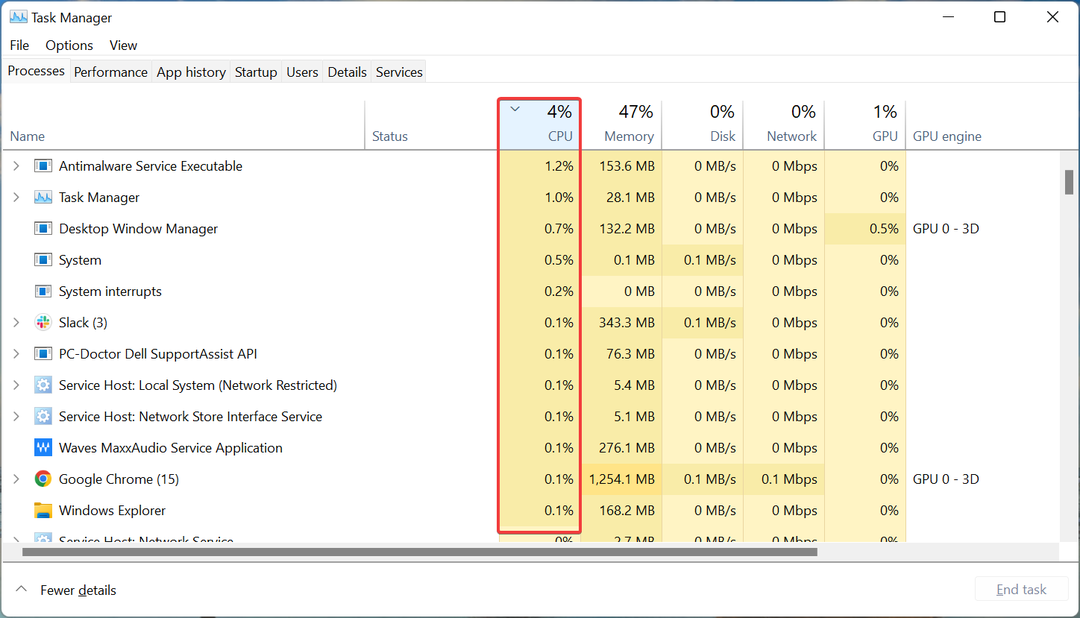
- Højreklik nu på de ikke-kritiske apps, og vælg Afslut opgave fra kontekstmenuen.
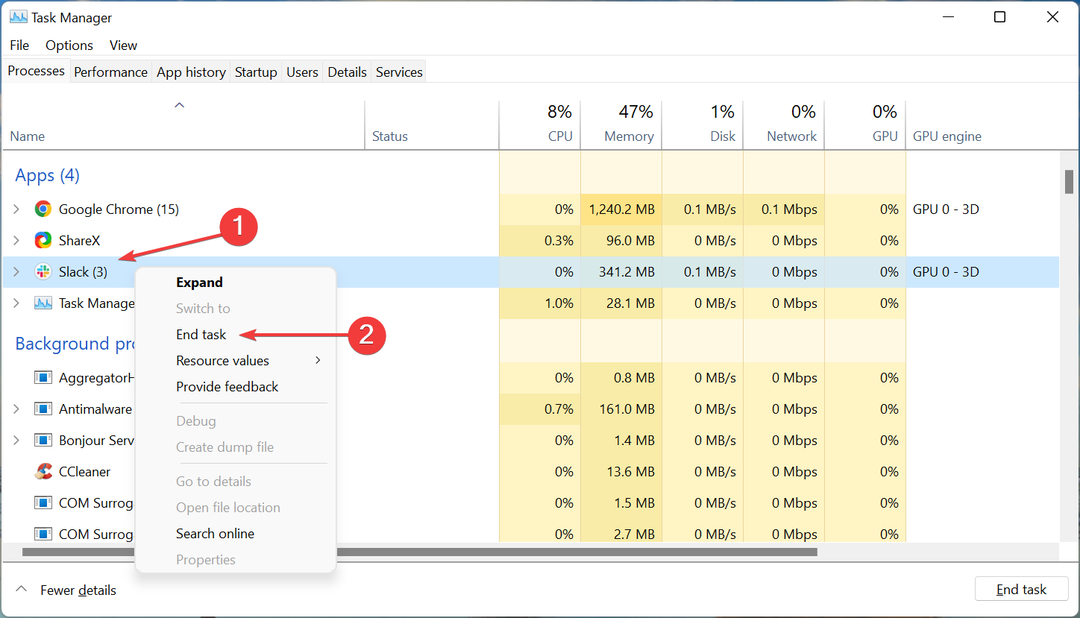
Når du er færdig, skal du vente et par minutter på, at den bærbare computer er kølet af. Selvom denne metode ikke ligefrem vil eliminere Dell XPS 17-overophedningsproblemet, vil den få systemet op at køre, så du kan udføre de andre metoder.
- 3 måder at rette fejlen Kan ikke løse react-router-dom-fejlen på
- HP Recovery Manager-gendannelse ufuldstændig: Løs det i 5 trin
- 3 bekræftede metoder til at styre Acer bærbar blæserhastighed
- 4 løsninger til at rette den systemreserverede partition, der ikke er på SSD-problem
- HP Envy x360 tastatur og mus virker ikke [Fixed]
3. Indstil Dell XPS 17 til Hibernate i stedet for Sleep
- Trykke Windows + R at lancere Løb kommando, indtast kontrolpanel i tekstfeltet, og enten klik på Okay eller ramt Gå ind at starte den.
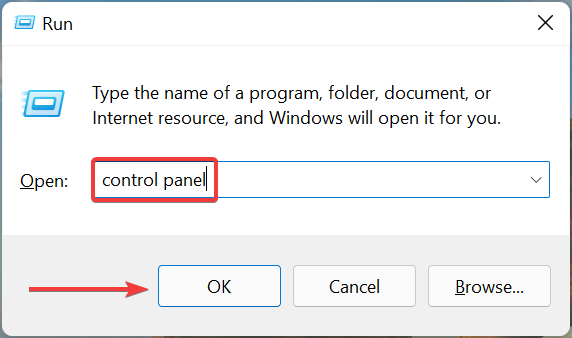
- Vælg System og sikkerhed.

- Klik på Skift, hvad tænd/sluk-knapperne gør mulighed.
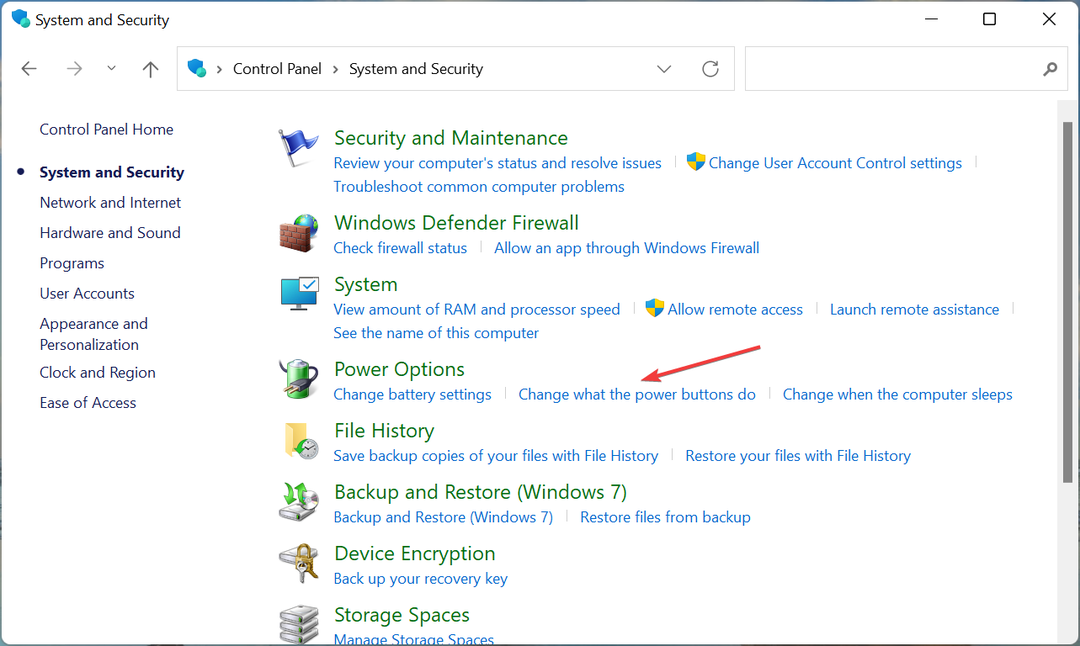
- Sørg nu for at vælge Gå i dvale fra rullemenuen for de situationer, hvor den bærbare computer varmer op, og klik derefter på Gem ændringer på bunden.
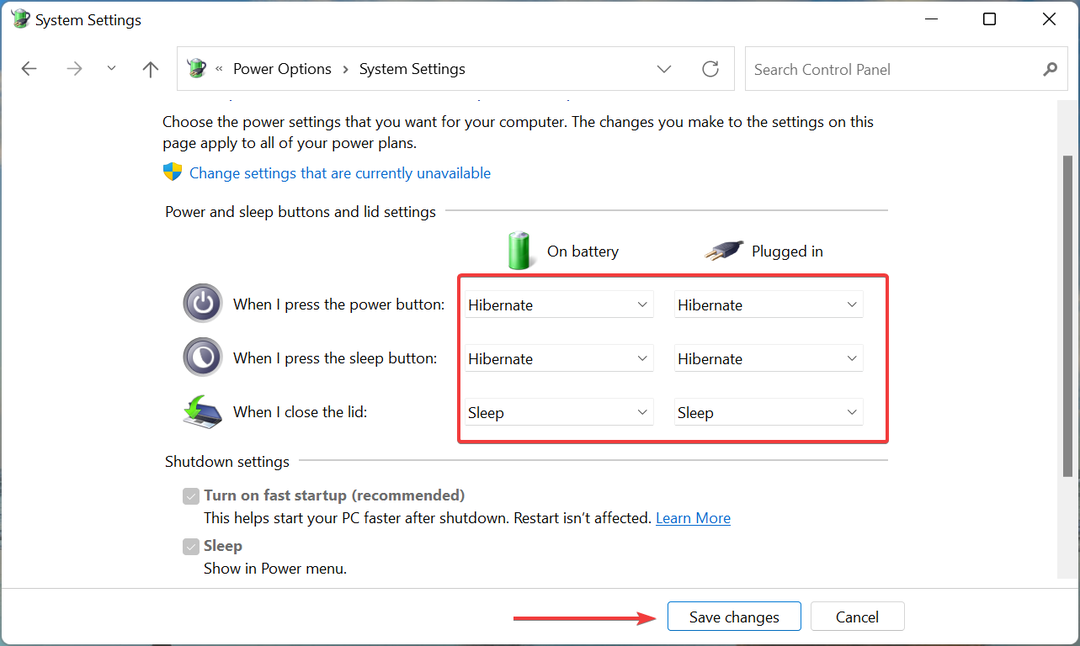
Dvale og dvale, begge gemmer de filer, du arbejder på, men mens førstnævnte gemmer det på disken, gør sidstnævnte det på RAM. Som et resultat tager det også lidt længere tid at indlæse Windows fra dvale i forhold til dvale.
At gå med dvaletilstand i stedet for dvaletilstand har vist sig at være effektiv til at løse Dell XPS 17-overophedningsproblemet.
4. Køb en kølepude
Hvis metoderne anført her ikke har virket, kan du købe en kølepude til din Dell XPS bærbare computer. En kølepude hjælper med at lette korrekt luftstrøm og sikrer, at den bærbare computers temperatur ikke skyder.
Der er flere effektive kølepuder tilgængelig på markedet, og du kan købe en af disse.
Desuden kan du kontakte Dells kundesupport enten ved at ringe til det dedikerede nummer for dit land eller ved at bruge de andre tilgængelige kanaler.
Find også ud af, hvad du skal gøre, hvis Dell XPS 17 bærbare computer fryser da flere brugere har rapporteret at støde på problemet.
Fortæl os, hvilken rettelse der virkede for dig i kommentarfeltet nedenfor.
 Har du stadig problemer?Løs dem med dette værktøj:
Har du stadig problemer?Løs dem med dette værktøj:
- Download dette PC-reparationsværktøj bedømt Great på TrustPilot.com (download starter på denne side).
- Klik Start scanning for at finde Windows-problemer, der kan forårsage pc-problemer.
- Klik Reparer alle for at løse problemer med patenterede teknologier (Eksklusiv rabat til vores læsere).
Restoro er blevet downloadet af 0 læsere i denne måned.


![Fix: Dell XPS-hovedtelefonstik virker ikke [Hurtig rettelse]](/f/1d389c0844f6da7df9253541e9072384.png?width=300&height=460)